Loading...
Berikut beberapa tips mengatasi layar laptop yang berkedip saat di charger!
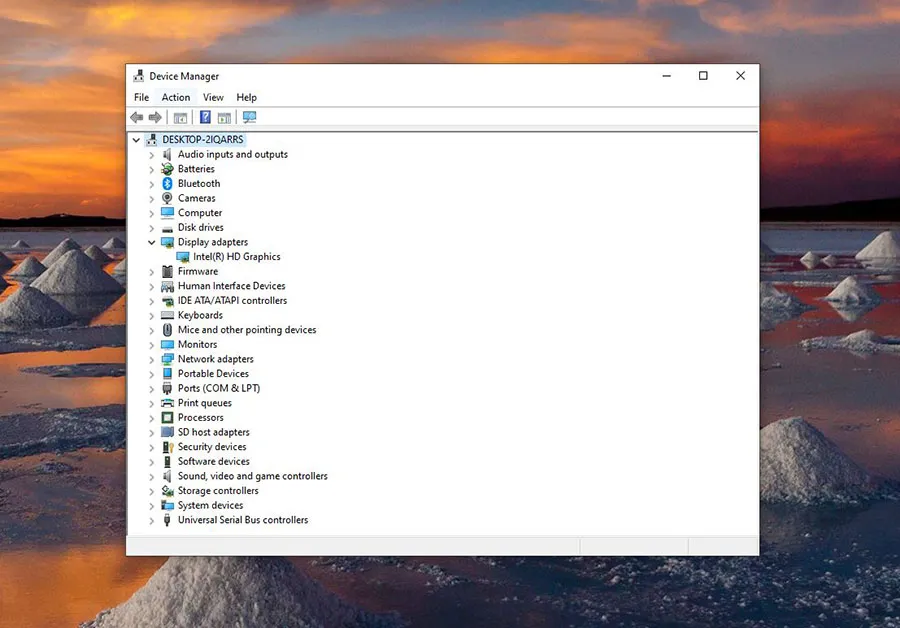
Monitor menjadi salah satu bagian terpenting ketika ingin mengoperasikan komputer. Tanpa adanya monitor, pengguna tidak bisa berinteraksi dengan sistem dan program yang ada di dalamnya. Teknologi monitor saat ini juga berkembang sangat pesat, dulunya mungkin kita mengenal monitor model CRT (tabung), namun saat ini kita dimudahkan dengan adanya monitor model LCD hingga LED dengan dimensi ukuran yang lebih tipis. Selain memudahkan, teknologi monitor saat ini juga hadir dengan resolusi tinggi dan warna yang lebih tajam.
Meskipun demikian, perkembangan teknologi monitor juga tidak menutup kemungkinan terjadinya masalah ketika digunakan. Beberapa pengguna Windows 10 ada yang mengalami error pada layar komputer/ laptop yang berkedip-kedip (screen flickering). Meskipun masih bisa digunakan untuk beraktivitas, namun tentu saja hal ini membuat pengguna tidak nyaman. Untuk mengetahui lebih jauh mengenai masalah ini, Anda bisa simak penyebab dan solusi mengatasinya berikut ini.
Lihat Juga : 17 Cara Mengatasi Laptop Lemot Windows
Masalah layar berkedip dapat terjadi pada jenis monitor mana pun dan versi Windows berapa pun, mulai dari Windows 10, Windows 8.1, Windows 7, hingga Windows XP. Ada beragam faktor yang menyebabkan layar komputer/ laptop berkedip, mulai dari driver yang bermasalah, program terinstall yang tidak kompatibel, hingga bugs pada sistem operasi.
Lihat Juga : 5 Cara Mengatasi Setting Tidak Bisa Dibuka Windows
Setelah mengetahui beberapa penyebab layar berkedip di komputer/ laptop Anda, kini saatnya melakukan perbaikan. Langkah awal yang bisa Anda lakukan yakni dengan melakukan pemeriksaan dari Task Manager, mematikan beberapa services di System Configuration, hingga menghapus program yang tidak kompatibel. Untuk melakukannya, Anda bisa ikuti tips dan penjelasannya berikut ini.
Langkah pertama yang perlu Anda lakukan adalah memastikan apakah yang bermasalah adalah driver tampilan atau aplikasi yang tidak kompatibel. Untuk mengidentifikasi masalah, Anda bisa periksa dengan membuka Task Manager. Ikuti petunjuk di bawah ini.
Lihat Juga : 10 Cara Mematikan Aplikasi Startup di PC Windows
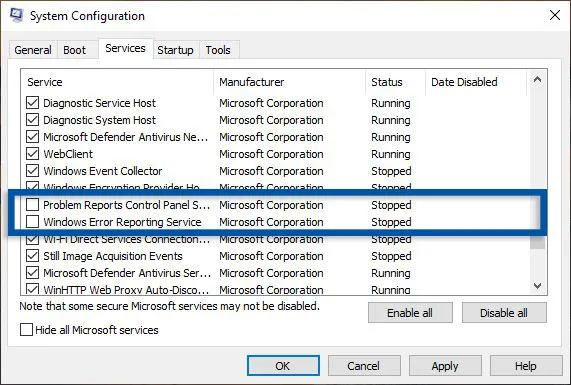
msconfigSebelum melakukan pemeriksaan terhadap aplikasi yang tidak kompatibel, ada bisa mencoba mematikan services Problem Reports and Solution Control Panel dan Windows Error Reporting Service melalui System Configuration (msconfig). Fitur tersebut sebenarnya berfungsi untuk melaporkan masalah error Windows kepada Microsoft. Dari beberapa informasi yang saya dapatkan, cara ini dapat membantu memperbaiki masalah layar berkedip.
Lihat Juga : 10 Cara Mengatasi File Exe Tidak Bisa Dibuka di PC Windows
Jika Anda merasa bahwa penyebab layar berkedip adalah aplikasi/ program yang tidak kompatibel maka saatnya melakukan perbaikan. Ada banyak faktor yang menyebabkan aplikasi saat dibuka berkedip; umumnya terjadi karena resolusi layar dan refresh rate yang rendah, hingga masalah error atau bugs pada program tersebut. Atau bisa jadi program yang Anda install tidak sesuai dengan System Requirements dan Anda paksakan untuk di install sehingga terjadilah layar berkedip (flickering).
Untuk memperbaiki masalah tersebut, Anda bisa update atau uninstall lalu ganti dengan program yang kompatibel. Contoh perbaikan yang saya lakukan adalah pada program Microsoft Office. Alasannya karena saya pernah mengalami masalah layar berkedip ketika menggunakan Microsoft Office (khususnya Microsoft Word). Anda bisa sesuaikan dengan program penyebab layar berkedip pada komputer/ laptop Anda.
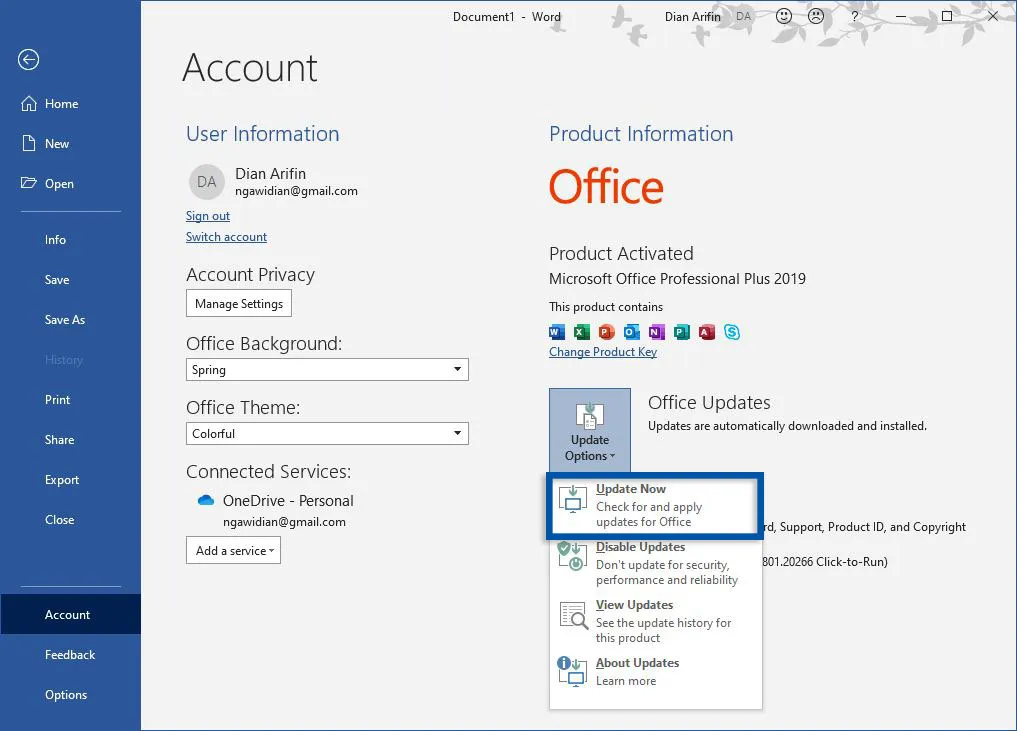
Selain update pada aplikasinya secara langsung, Anda juga dapat melakukannya melalui Microsoft Store. Ikuti petunjuknya di bawah ini.
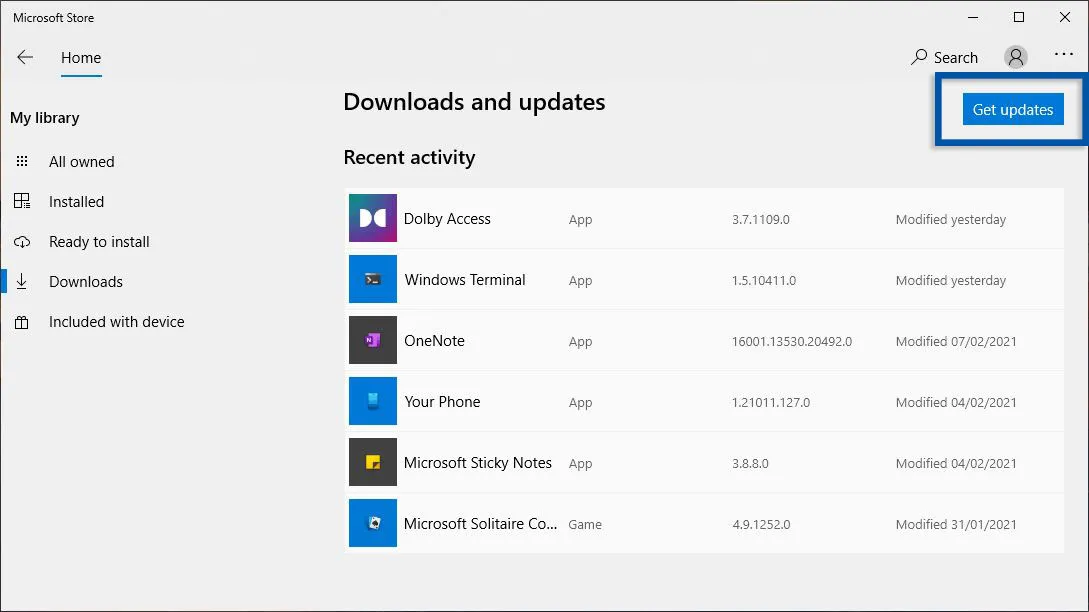
Jika dengan update program tidak juga mengatasi masalah yang ada, cobalah untuk menghapus program dan menggantinya dengan program yang baru.
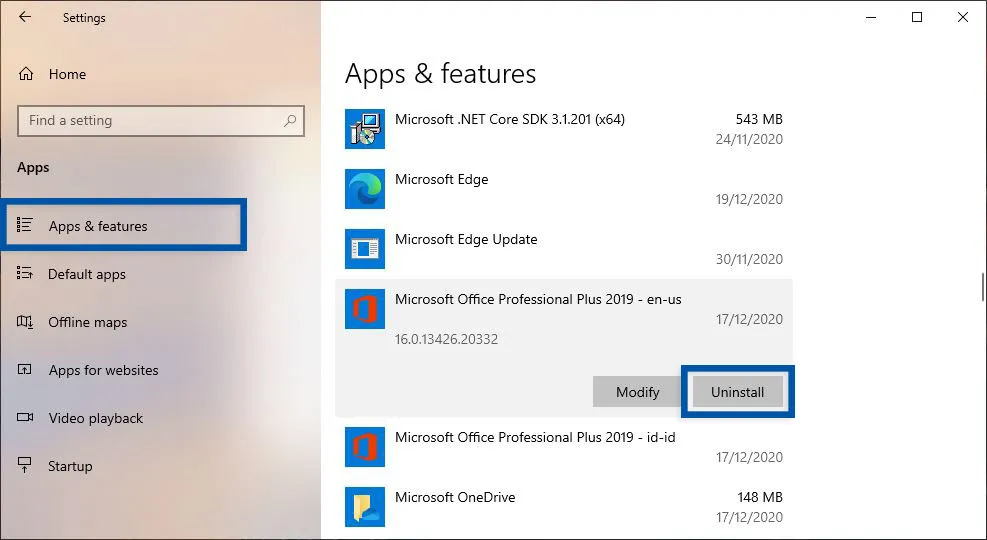
Setelah menghapus program, cobalah untuk membersihkan semua file sampah, cache, registry, log, dan sejenisnya. Setelah itu, restart komputer dan cek kembali apakah layar masih berkedip atau tidak.
Lihat Juga : 10 Cara Menghapus Aplikasi Windows
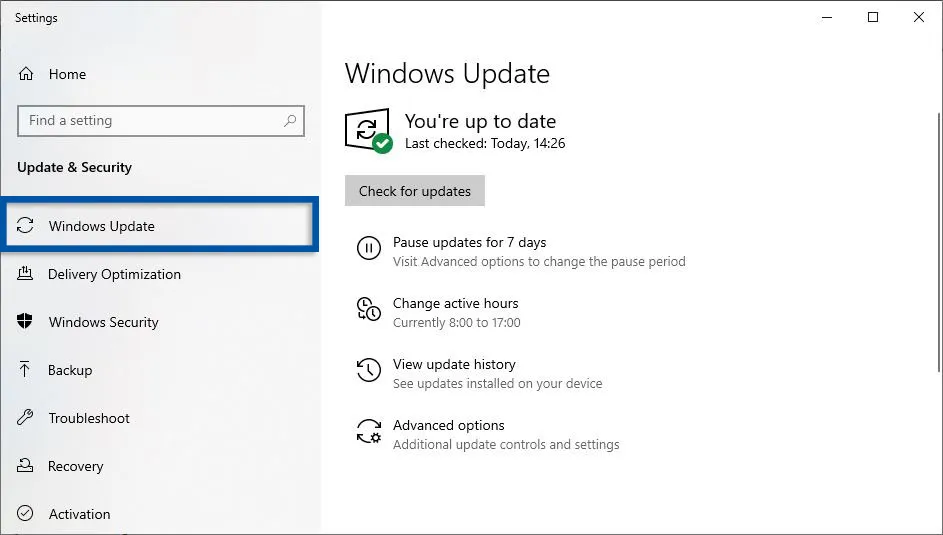
Selain memperbarui program, Anda juga perlu memperbarui Windows ke versi paling baru saat ini. Kemungkinan error tidak hanya pada aplikasi dan driver, namun juga dapat terjadi pada sistem Windows itu sendiri. Jika dilihat pada halaman pembaruan Windows, Microsoft terus melakukan peningkatan performa, fitur, dan perbaikan pada program maupun driver Windows.
Tips selanjutnya adalah dengan memperbarui atau menghapus driver display lalu menggantinya dengan yang baru. Ketika memperbarui sistem, Windows secara otomatis juga akan memperbarui driver yang sudah lama/ usang. Hal ini dilakukan agar sistem tetap stabil dan optimal ketika digunakan. Sayangnya, beberapa laptop terkadang tidak berjalan dengan baik dan harus memperbarui driver secara manual. Untuk mendapatkan driver terbaru, Anda bisa mengunjungi situs resmi dari laptop yang Anda gunakan.
Tiga situs di atas dapat membantu Anda mendeteksi driver display yang Anda gunakan serta link download untuk driver terbaru sesuai dengan merek dan tipe laptop yang Anda gunakan. Untuk update atau menghapus driver, Anda bisa ikuti langkah-langkah di bawah ini.
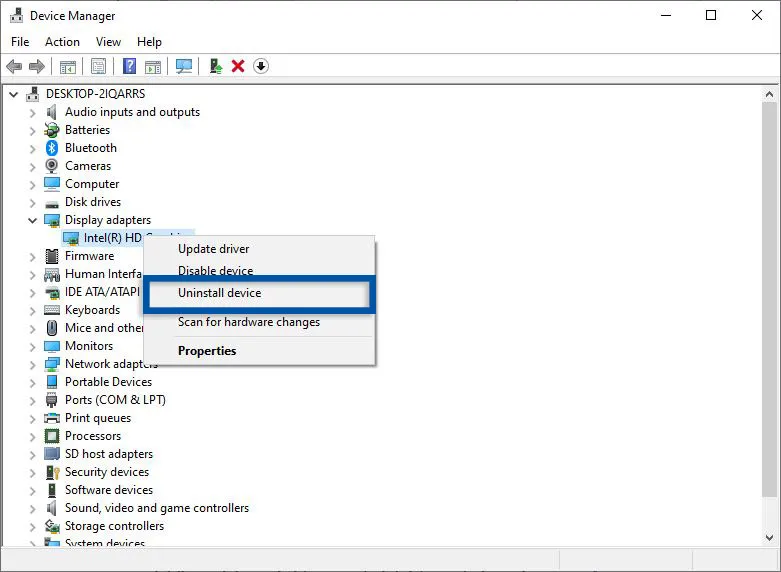
Lihat Juga : 8 Cara Mengatasi File Exe Tidak Bisa Dibuka Windows
Selain mengganggu, layar berkedip juga dapat menyebabkan mata sakit dan tidak nyaman. Apabila dengan semua tips di atas tidak juga menyelesaikan masalah, kemungkinan terjadi kerusakan pada kartu grafis, kabel, hingga monitor. Namun hal ini masih belum pasti, Anda bisa cek bagian port VGA yang mungkin berdebu/ kotor. Jika memang berdebu / kotor, coba bersihkan dan hubungkan kembali. Semoga kerusakan tidak terjadi pada hardware komputer dan layar monitor dapat digunakan dengan normal kembali.
Itulah beberapa penyebab dan tips mengatasi layar laptop berkedip, semoga bisa membantu dan bermanfaat. Jika ada sesuatu yang perlu Anda tanyakan atau sampaikan, tulis melalui kolom komentar di bawah ini. Terima kasih dan selamat mencoba!
Ada banyak faktor yang menyebabkan layar berkedip seperti aplikasi tidak kompatibel, driver yang sudah usang, hingga bugs pada sistem Windows.
Kemungkinan terjadi karena bugs pada Microsoft Office. Anda bisa update program untuk memperbaiki bugs tersebut.
Penulis : Rudi Dian Arifin | Editor : Wahyu Setia Bintara